Cet article présente l’ensemble des nouvelles fonctions qui sont apparures dans Excel suite à la mise à jour de janvier 2016. Il fait suite à l’article Nouveautés Excel (janvier 2016): Les graphiques en entonnoir (1 de 3). Il s’agit de nouvelles fonctions conditionnelles dans Excel, comme Ifs (Si.conditions), Switch (Basculer) et MaxIfs/MinIfs (Max.Si et Min.Si) ainsi que de nouvelles fonctions texte comme Concat (Concat) et TextJoin (Joindre.Text).
Nouvelle fonction conditionnelle dans Excel : IFS ou SI.CONDITIONS
La nouvelle fonction IFS (SI.CONDITIONS) est une fonction qui était attendue des usagers Excel depuis longtemps et complète la série de fonctions comme SUMIFS (SOMME.SI.ENS), COUNTIFS(NB.SI.ENS) et AVERAGEIFS (MOYENNE.SI.ENS). Elle permet d’éviter de faire l’imbrication de IF (SI), ce qui est un exercice souvent ardu autant pour celui qui rédige la formule que pour celui qui tente de l’interpréter.
Prenons la cellule C7 de l’image ci-dessous:
À partir de cette donnée, nous voulons créer une formule qui rapportera les résultats suivants:
- Si la valeur de la cellule est plus grande que 89, afficher A
- Si la valeur de la cellule est plus grande que 79, afficher B
- Si la valeur de la cellule est plus grande que 69, afficher C
- Si la valeur de la cellule est plus grande que 59, afficher D
- Pour toute autre valeur, afficher F
Avant la venue de la fonction conditionnelle IFS (SI.CONDITIONS) dans Excel, nous aurions utilisé une série de IF (SI) imbriqués, tel qu’illustré ci-dessous:
Note: Si vous n’avez pas accès aux nouvelles fonctions d’Excel et que vous souhaitez en savoir davantage sur la création de formules avec des IF (SI) imbriqués, vous pouvez rire l’article suivant: Excel : Imbriquer des SI, ET, OU dans vos formules ou vous procurer notre module de formations e-learning sur les fonctions Excel imbriquées.
Avec la nouvelle fonction IFS (SI.CONDITIONS), vous pouvez plutôt écrire ceci:
La fonction conditionnelle IFS (SI.CONDITIONS) dans Excel est très facile à utiliser. Il s’agit de faire l’énumération des tests logiques et des résultats attendus. On utilise TRUE (VRAI) pour toutes les valeurs qui ne correspondent pas aux choix énumérés. Si on omet le TRUE, on obtiendra #N/A pour toutes les valeurs qui ne répondent pas aux tests logiques énumérés.
Autre nouvelle fonction conditionnelle dans Excel : SWITCH (BASCULER)
La fonction SWITCH (BASCULER) remplace aussi une série de IF (SI) imbriqués, qui n’impliquerait que des valeurs (pas de tests logiques).
Partons de la cellule B5, dans l’image ci-dessous:
Nous pourrions avoir une formule construite à partir d’une série de IF (SI) imbriqués comme suit:
qui pourrait être remplacée par une fonction SWITCH (BASCULER) comme la suivante:
À noter que s’il n’y a pas d’option par défaut (dernier paramètre de la formule), Excel affichera #N/A pour toutes les valeurs non définies dans la liste.
 Habitué de travailler avec Excel et besoin de vous mettre à jour avec les nouvelles fonctionnalités qu’offre maintenant Excel 365 ? Pour concevoir des solutions en phase avec les développements technologiques actuels, jetez un œil à nos formations sur Excel 365.
Habitué de travailler avec Excel et besoin de vous mettre à jour avec les nouvelles fonctionnalités qu’offre maintenant Excel 365 ? Pour concevoir des solutions en phase avec les développements technologiques actuels, jetez un œil à nos formations sur Excel 365. |
|---|
Autre nouvelles fonctions conditionnelles dans Excel : MAXIFS (MAX.SI) et MINIFS (MIN.SI)
Les nouvelles fonctions conditionnelles MAXIFS (MAX.SI) et MINIFS (MIN.SI) dans excel introduisent les MAX et les MIN conditionnels. Elles s’ajoutent elles aussi aux fonctions de la même catégorie comme SUMIFS (SOMME.SI.ENS), COUNTIFS(NB.SI.ENS) et AVERAGEIFS (MOYENNE.SI.ENS). La fonction est plutôt simple à utiliser. On insère d’abord la plage de données sur laquelle on veut apposer les critères, dans notre cas, C7:C12. On insère ensuite la plage de données qui comprend le premier critère, dans notre cas, D7:D12. Et on insère finalement le critère en question, dans notre cas, 1. Ainsi, on demande à Excel d’indiquer la cote la plus élevée pour les produits 1.
À noter que l’on peut insérer plusieurs plages de données avec plusieurs critères. La fonction MINIFS (MIN.SI) se comporte exactement de la même façon.
Note: Si vous n’avez pas accès aux nouvelles fonctions d’Excel et que vous désirez calculer des MINIFS et des MAXIFS, vous pouvez lire l’article suivant, qui vous expliquera comment procéder: Excel: Calculer un Min ou un Max conditionnel.
Nouvelle fonction texte dans Excel : CONCAT
On nous dit que la fonction CONCAT va éventuellement carrément remplacer la fonction actuelle CONCATENER. Elle fait sensiblement la même chose que la fonction CONCATENER, i.e. qu’elle permet de fusionner les valeurs de différentes cellules, mais elle est moins restrictive puisqu’elle permet de travailler avec des plages de données entières. Dans l’exemple ci-dessous, nous avons deux colonnes de données. Pour faire une liste fusionnée de toutes les valeurs comprises dans les colonnes B et C, en navigant en colonnes, on peut utiliser la première formule ci-dessous. Pour faire une liste fusionnée de toutes les valeurs comprises dans les colonnes B et C, mais en navigant cette fois-ci en lignes, on peut utiliser la deuxième formule ci-dessous.
À noter que l’utilisation de la fonction CONCATENATE (CONCATENER) aurait renvoyé le résultat a1b1 dans le premier cas et #VALUE! dans le deuxième cas.
Autre nouvelle fonction texte dans Excel : TEXTJOIN (JOINDRE.TEXT)
La nouvelle fonction TEXTJOIN (JOINDRE.TEXT) permet, elle, de fusionner du texte. Il s’agit d’abord d’insérer le délimiteur que l’on souhaite utiliser dans notre énumération. Dans notre exemple, nous avons choisi la virgule. Il faut ensuite inscrire TRUE (VRAI) si l’on souhaite ignorer les cellules vides dans la page de données. Et il faut finalement sélectionner la plage de données à fusionner. Le résultat nous montre l’expression: Dollar américain, Dollar australien, Dollar Canadien. On voit que la cellule vide n’est pas été considérée.
Lisez le dernier article de cette série de trois ici: Nouveautés Excel (janvier 2016): Des fonctionnalités additionnelles (3 de 3).
Fichier d’accompagnement VIP à télécharger
Pour télécharger le fichier utilisé dans ce tutoriel, devenez membre VIP du CFO masqué.
Formation complémentaire
Pour comprendre et maîtriser les nouvelles possibilités offertes par la version Excel d’Office 365, suivez la formation Excel O365 – Bienvenue dans l’ère moderne.
Voici quelques commentaires d’apprenants ayant suivi la formation Excel O365 – Bienvenue dans l’ère moderne :













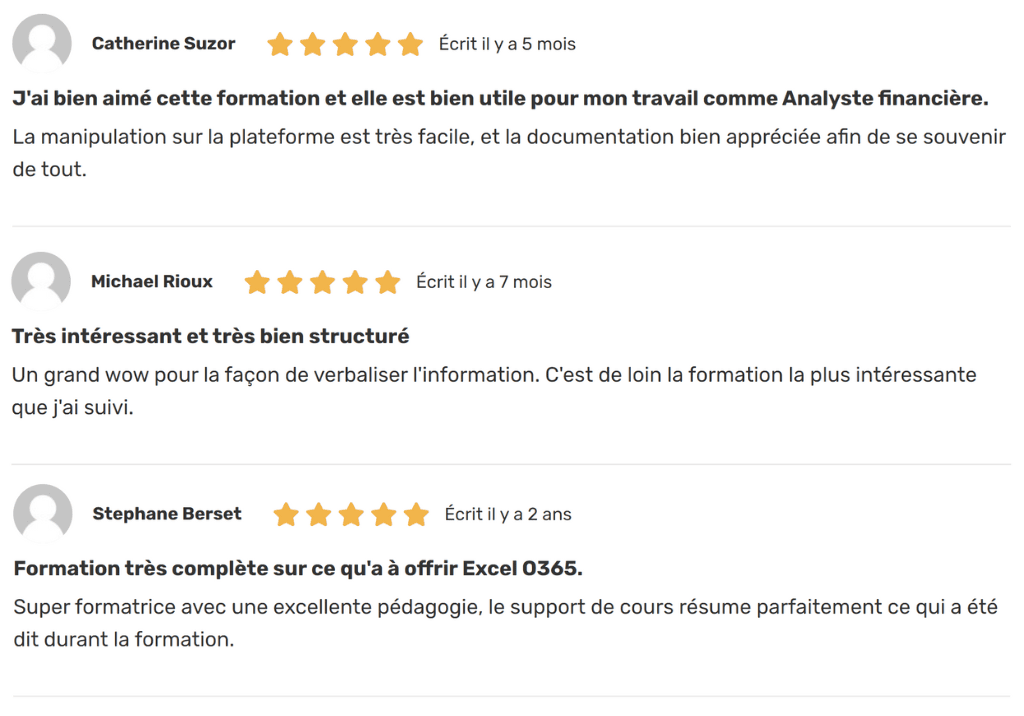










Bonjour,
Encore une fois un article extrêmement intéressant ! Pour la première fonction (si.condition), personnellement, j’utilise recherchev(-;-;-;VRAI). Je construis un tableau qui reprend les bornes inférieures et supérieures de chaque palier. Grâce à la dernière partie de l’expression (VRAI), on obtient le même résultat ! (je suis jalouse, je n’ai pas encore Excel 2016…).
Encore un grand merci !
Ext-ce possible que c’est nouvelles fonctionnalités ne sont pas dans la version Office 365 pour Mac?
Merci.
Bonjour Pierre,
Je ne sais pas mais ce ne serait pas surprenant. Habituellement, il y a une différence majeure entre les versions Mac et PC. Si vous êtes sérieux au sujet d’Excel, vous devriez utiliser Excel pour PC.
Merci,
Sophie
Bonjour,
Merci pour la présentation de ces nouvelles fonctions !
Concernant la fonction BASCULER d’Excel 2016, j’utilise CHOISIR sous Excel 2013.
Ces deux fonctions me semblent équivalentes. Où y a-t-il certainement des cas où l’une des fonctions est plus intéressante à utiliser ?
Bonjour
Pour info : dans la version français de France, SWITCH a été traduit SI.MULTIPLE
Très proche de CHOISIR…
Dommage que ces fonctions, en particulier MIN.SI et MAX.SI ne soient pas disponibles dans 2016 pro ni même pro plus…
Merci pour vos articles.